MOV e WMV são os dois principais formatos de vídeo para Mac e Windows, respectivamente. Se você tentar compartilhar alguns filmes MOV interessantes sobre Mac com seus Windows amigos, você vai saber que Windows Media Player não pode reproduzir arquivos MOV. Além disso, alguns sites de compartilhamento de vídeo não aceita arquivos MOV. Nestes casos, você vai precisar para converter MOV para WMV em primeiro lugar. Este artigo irá mostrar-lhe como converter MOV e reproduzir vídeo WMV em Mac ou Windows computador.
Parte 1 Como converter QuickTime MOV para WMV em Mac OS X

Para converter. MOV para. WMV, você tem que ter um conversor de vídeo profissional como iSkysoft Video Converter for Mac (ou Video Converter Ultimate para Windows ). Este MOV QuickTime para programas de conversão de WMV permite converter qualquer formato de vídeo em poucos cliques, sem qualquer perda de qualidade. Os arquivos WMV convertidos podem ser reproduzidos, editados e compartilhados facilmente em Windows. Além do mais, esse conversor vem com uma interface de usuário intuitiva, que permite que até mesmo os usuários mais inexperientes para começar a converter QuickTime a WMV em nenhum momento.
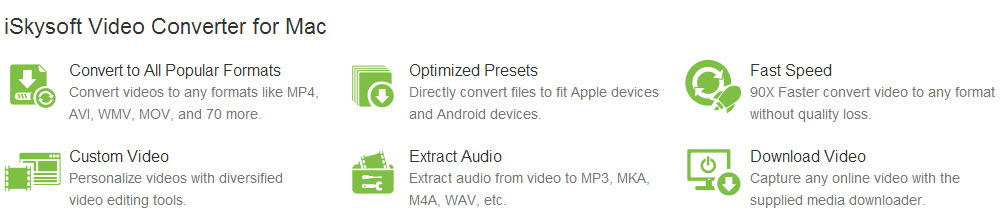
3 passos simples para converter MOV para WMV em Mac (Mavericks incluído)
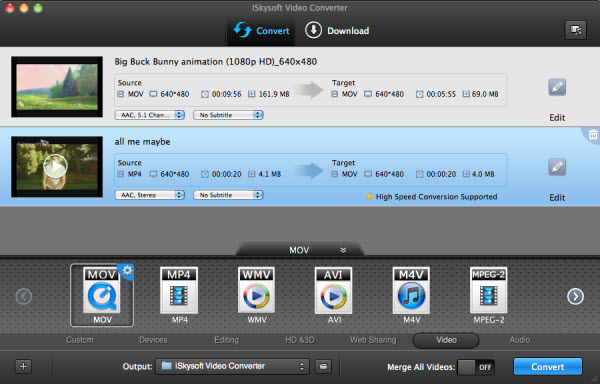
Você pode optar pela maneira manual de adicionar arquivos, selecionando "Arquivo"> "Load arquivos de mídia". A maneira mais intuitiva é usar a funcionalidade drag-and-drop para importar arquivos. O conversor permite adicionar vários arquivos MOV em um tempo e convertê-los em lote.
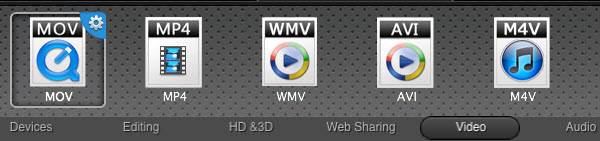
A partir do "Video" lista de formato, selecione "WMV" como formato de saída. Antes de prosseguir para converter o vídeo MOV, você pode editar o vídeo e aplicar um pouco de frio afeta ao seu vídeo. Tudo começa a partir de clicar no botão "Editar" no lado direito da barra de item.
Pressione o botão "Convert" para começar a conversão começou. Em alguns minutos, a conversão será concluída. Se você adicionou várias tarefas de conversão, pode demorar um pouco. Mas você pode deixar o poder converter o seu computador quando ele é feito.
Parte 2 Como converter MOV para WMV em Windows
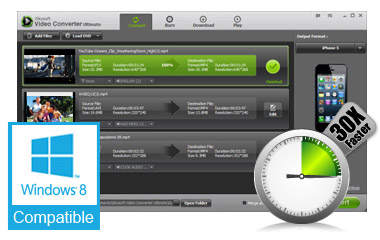
Se você é um usuário Windows e receberam arquivos MOV de usuários de Mac, você também pode facilmente converter MOV para WMV em seu PC usando o QuickTime a WMV Video Converter Ultimate para Windows. Ele toma medidas quase o mesmo que a versão para Mac. Veja abaixo.
Passos fáceis para converter MOV para WMV em Windows PC
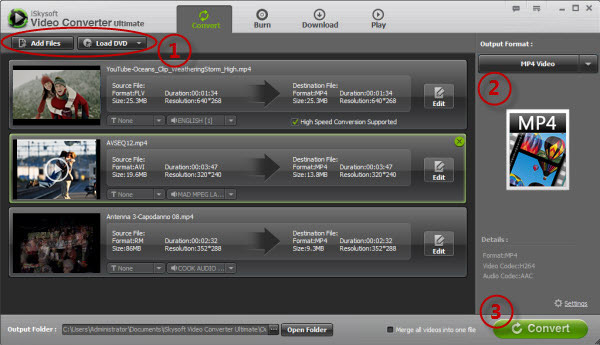
Depois de baixar e instalar Video Converter Ultimate no seu PC, executar o conversor e vá em "Convert" guia. Clique em "Adicionar Arquivo" para selecionar arquivos MOV da sua pasta local, ou arrastar os arquivos de mídia para o programa diretamente.
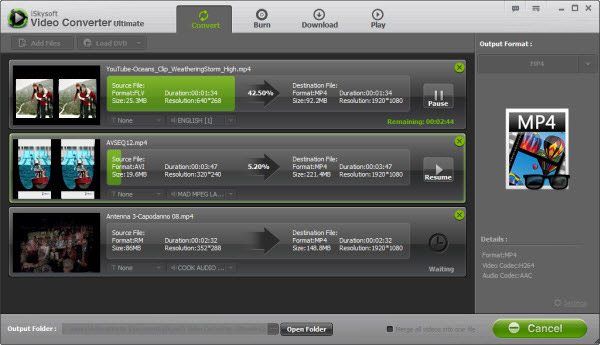
Vá para a aba "Formato de saída", no lado direito do programa e clique na pequena seta para baixo para obter a lista drop-down formato. Selecione "WMV" como formato de saída. No canto inferior direito, clique no botão "Configurar" para ajustar a taxa de bits, resolução ou outros parâmetros, se você precisar.
Clique no botão "..." na barra de ferramentas inferior para especificar um diretório para os arquivos WMV saída, ou a pasta padrão será usado. Em seguida, clique no botão "Convert" para iniciar a conversão de MOV WMV em Windows. Quando terminar, clique no botão "Abrir Pasta" para jogar ou editar seus arquivos WMV.
Parte 3 Como Jogar vídeos WMV em Mac

Para reproduzir arquivos WMV em Mac , você pode instalar o Flip4Mac, um componente QuickTime que permite que o QuickTime para reproduzir WMV em Mac. Mas se você quiser recursos mais avançados, como a conversão de vídeo, você terá que pagar R $49.00. Comparado a isso, iSkysoft Video Converter for Mac é, obviamente, uma escolha melhor.
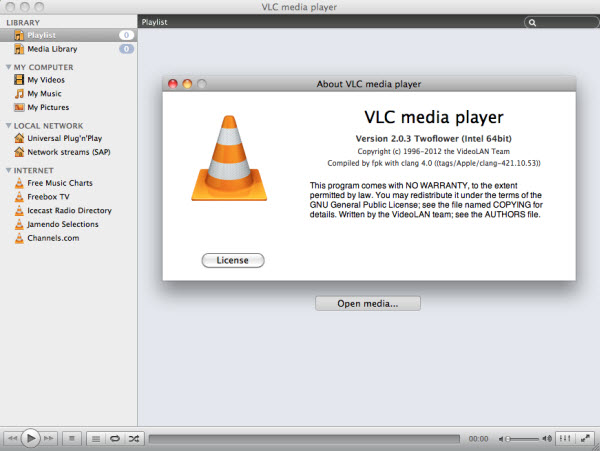
VLC Player é um jogador livre e compatile com Mac OS X e Windows PC. Com este leitor livre instalado em sua máquina Mac, você pode importar diretamente seus arquivos WMV para o leitor e reproduzi-los sem etapas de conversão de processamento.

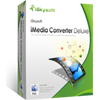


 Escolha o seu país
Escolha o seu país